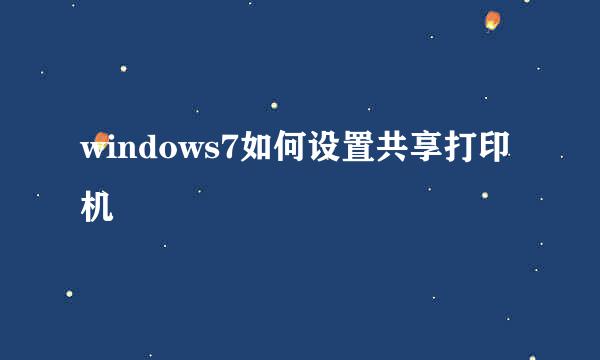win 10 打印机共享怎么设置
的有关信息介绍如下:
Win10打印机共享怎么设置?公司不是每台电脑都配有打印机,设置共享打印机后,公司的电脑都可以使用。下面我来介绍下Win10最全的打印机共享怎么设置
首先点击“开始”选择“设置“
然后找到“设备”选项
选择左侧“打印机”选项,在右侧选择你要共享的打印机“管理”
打开打印机“属性”,选择“共享”选项,将“共享这台打印机”勾选,并“应用”“确定”
打开“运行”,输出组策略命令“gpedit.msc”
在组策略中,打开( 计算机设置→→window设置→→安全设置→→本地策略→→用户权限分配 )更改如下几个选项策略
策略“从网络访问此计算机”内添加“GUEST”用户
将策略“拒绝本地登录”及“拒绝从网络访问这台计算机”内的"GUEST"用户删除
在组策略中,将( 计算机设置→→window设置→→安全设置→→本地策略→→安全选项 )下的“本地账户的共享和安全模型”策略跟改为“仅来宾”
开始----设置----网络和Internet------网络和共享中心
启用如图各类选项操作“网络共享发现”“启用打印机和文件共享”